关于usb鼠标、键盘驱动浅谈
笔记本电脑USB失灵鼠标用不了怎么解决

笔记本电脑USB失灵鼠标用不了怎么解决当笔记本USB接口失灵,那鼠标设备还有外设键盘这些都用不了啊,怎么办?下面是店铺为大家介绍笔记本电脑USB失灵鼠标用不了的解决方法,欢迎大家阅读。
笔记本电脑USB失灵鼠标用不了的解决方法1、检查usb驱动usb接口不能用,最常见的问题就是系统外设驱动异常或者未安装,右键点击"我的电脑"--"管理"--"设备管理器"查看一下"通用串行总线控制器"驱动是否正常,此选项前有"!"或者"?"则说明此驱动异常,解决方法:使用"驱动精灵"或者"鲁大师"检测系统驱动,并安装。
2、关闭USB电源管理当我们笔记本电量不足或者未插电源适配器时,系统就会自动启动省电模式关闭usb设备以节省电源,这时我们使用usb接口时,可能就会出现usb接口没反应的情况。
解决方法:进入"设备管理器"--展开"通用串行总线控制器"--右键点击"usb root hub"--"属性"--"电源管理"--将"允许计算机关闭此设备以节约电源"前面的勾选去掉,然后确定退出即可。
3、查看系统服务是否被禁用当我们使用一些系统优化软件进行电脑开机优化时,可能就会将系统服务"Plug and Play(加插即用服务)"禁用,从而导致usb接口不能用的情况出现。
解决方法:打开优化软件,找到优化记录,将此服务开启即可。
44、主板损坏如果我们排除了以上所有故障,问题还是没有解决的话,那应该就是主板的usb接口损坏了,小编建议大家找专业的技术人员进行维修检测。
USB模拟鼠标与键盘使用说明
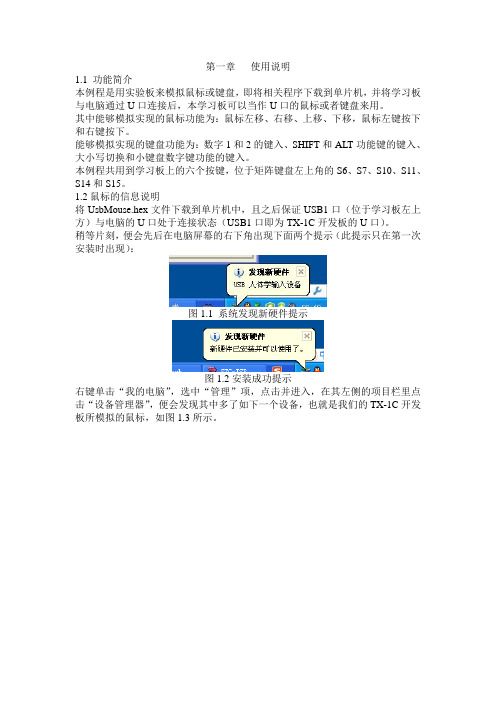
第一章使用说明1.1 功能简介本例程是用实验板来模拟鼠标或键盘,即将相关程序下载到单片机,并将学习板与电脑通过U口连接后,本学习板可以当作U口的鼠标或者键盘来用。
其中能够模拟实现的鼠标功能为:鼠标左移、右移、上移、下移,鼠标左键按下和右键按下。
能够模拟实现的键盘功能为:数字1和2的键入、SHIFT和ALT功能键的键入、大小写切换和小键盘数字键功能的键入。
本例程共用到学习板上的六个按键,位于矩阵键盘左上角的S6、S7、S10、S11、S14和S15。
1.2鼠标的信息说明将UsbMouse.hex文件下载到单片机中,且之后保证USB1口(位于学习板左上方)与电脑的U口处于连接状态(USB1口即为TX-1C开发板的U口)。
稍等片刻,便会先后在电脑屏幕的右下角出现下面两个提示(此提示只在第一次安装时出现):图1.1 系统发现新硬件提示图1.2安装成功提示右键单击“我的电脑”,选中“管理”项,点击并进入,在其左侧的项目栏里点击“设备管理器”,便会发现其中多了如下一个设备,也就是我们的TX-1C开发板所模拟的鼠标,如图1.3所示。
图1.3 设备描述显示双击“USB人体学输入设备”,会弹出如图1.4和图1.5的属性描述图1.4 属性描述---常规选项卡图1.5 属性描述---详细信息选项卡1.3 鼠标的使用说明在使用USB模拟鼠标与键盘功能之前,请确保将芯片PDIUSBD12左侧的两根插针用跳帽连接起来(这两根跳帽是用于芯片PDIUSBD12向单片机发出中断的连接线)!!!总共使用到的矩阵键盘中的六个按键的功能分别如表1.1所示据此,面上实验一下,体会自制鼠标的乐趣。
1.4 键盘的相关说明将文件夹“键盘实例”中的UsbKeyboard.hex文件下载到单片机中,并通过USB 线将TX-1C学习板与电脑U口连接后,同样会出现如图1.1.、图1.2类似的安装信息(也是在第一次安装时提示,以后都不再提示,除非更改程序中的相关设备描述信息,让电脑以为是一个以前从未连接过的设备连接了。
usb键盘驱动 (2)

USB键盘驱动简介USB键盘驱动是一种用于连接计算机和USB键盘的软件程序。
它的作用是使计算机能够正确地识别和响应来自USB键盘的输入信号,并将其转化为计算机可以理解的指令。
在计算机发展的早期阶段,键盘通常是通过传统的PS/2接口连接到计算机主机。
但随着USB(Universal Serial Bus,通用串行总线)技术的不断发展,USB键盘开始逐渐取代传统的PS/2键盘。
与PS/2键盘相比,USB键盘具有更高的传输速度、更大的数据带宽和更广泛的兼容性。
为了正常使用USB键盘,用户需要安装正确的USB键盘驱动程序。
本文将介绍USB键盘驱动的工作原理、安装方法和常见问题解决方法。
工作原理USB键盘驱动的工作原理可以简单分为以下几个步骤:1.设备识别:当用户将USB键盘插入计算机时,计算机会自动检测到新的USB设备并尝试识别其类型。
在识别过程中,计算机会自动加载适当的驱动程序。
2.驱动加载:计算机根据USB设备的类型加载相应的驱动程序。
对于USB键盘,计算机会加载USB键盘驱动程序。
驱动程序通常存储在操作系统的驱动库中。
3.功能映射:USB键盘驱动会解析来自键盘的输入信号,并将其转化为计算机可以理解的指令。
这些指令通常与键盘上的特定按键和功能相对应。
4.指令传递:USB键盘驱动将转化后的指令传递给操作系统,操作系统会根据指令执行相应的操作。
例如,当用户按下键盘上的某个按键时,驱动程序会将相应的指令传递给操作系统,并在屏幕上显示相应的字符或执行相应的操作。
安装方法安装USB键盘驱动可以通过以下几种方式实现:1.自动安装:大多数操作系统(如Windows、Mac和Linux)都具有自动安装驱动程序的功能。
当用户将USB键盘插入计算机时,操作系统会自动检测并加载相应的驱动程序。
用户只需要按照系统提示进行操作即可完成安装过程。
2.手动安装:在某些情况下,操作系统可能无法自动安装USB键盘驱动程序。
这时,用户可以尝试手动安装驱动程序。
usb鼠标驱动注解及测试
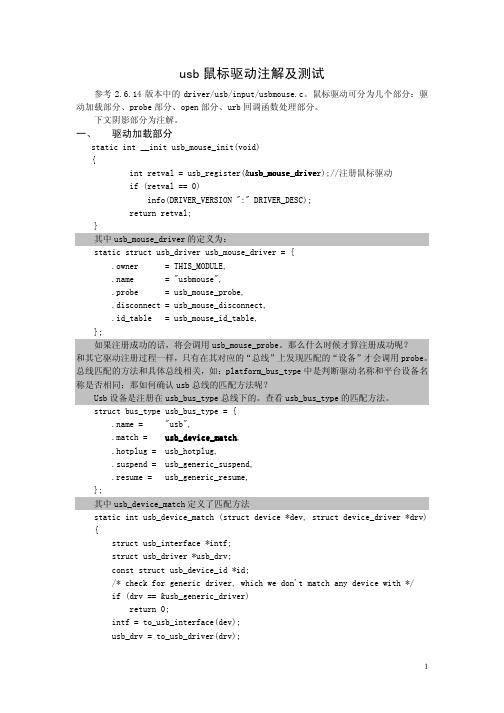
//接口类 if ((id->match_flags & USB_DEVICE_ID_MATCH_INT_CLASS) &&
{ USB_INTERFACE_INFO(3, 1, 2) },
{}
/* Terminating entry */
};
#define USB_INTERFACE_INFO(cl,sc,pr) \
.match_flags = USB_DEVICE_ID_MATCH_INT_INFO, \
.bInterfaceClass = (cl), \
过比对“dev 中 intf 信息”和“usb_drv->id_table 信息”,如果匹配则说明驱动所对应的
设备已经添加到总线上了,所以接下了就会调用 drv 中的 probe 方法注册 usb 设备驱动。
usb_mouse_id_table 的定义为:
static struct usb_device_id usb_mouse_id_table[] = {
interface = intf->cur_altsetting; /* 以下是网络的一段对cur_altsettin的解释,下面就借花献佛。usb 设备有一个configuration
的概念,表示配置,一个设备可以有多个配置,但只能同时激活一个,如:一些设备可以下载固件,或可以 设置不同的全局模式,就像手机可以被设定为静音模式或响铃模式一样。而这里又有一个setting,咋一看 有些奇怪,这两个词不是一回事吗.还是拿我们最熟悉的手机来打比方,configuration 不说了,setting,一 个手机可能各种配置都确定了,是振动还是铃声已经确定了,各种功能都确定了,但是声音的大小还可以变吧, 通常手机的音量是一格一格的变动,大概也就5,6 格,那么这个可以算一个setting 吧.这里cur_altsetting 就是表示的当前的这个setting,或者说设置。可以查看原码中usb_interface 结构定义的说明部分。从说 明中可以看到一个接口可以有多种setting*/
关于USBHID协议以及鼠标键盘描述符的解释【转】

关于USBHID协议以及⿏标键盘描述符的解释【转】转⾃:⼀.HID设备识别前⾯有提到关于SCSI协议的USB设备实现。
现在来谈谈USBHID设备。
HID全称Human Interface Device。
HID协议⾥增加了HID描述符和报告描述符,以及特定的关于HID的类请求。
HID设备的通信是通过报表来进⾏的。
据说,报告描述符是USB设备中最难的描述符了。
关于HID描述符可以参考HID协议。
接下来我们谈谈报告描述符。
⼆.报告描述符每⼀个HID设备都有⾃⼰的报告描述符。
报告描述符有三种类项⽬:Main类项⽬,Global类项⽬,Local类项⽬。
具体看下表Global作⽤域是遇到下⼀个同名Global,Local作⽤域是遇到下⼀个Main(Input,Output,Feature)。
Usage Min-Max表⽰有⼏种功能,Logical Min-Max表⽰有⼏种状态。
每个报告描述符都有报告ID,报告ID是⽤来区别复合设备的。
在报告描述符⾥没有写报告ID,默认报告ID是0。
USB的控制端点可以进⾏Input,Output,Feature项⽬的传输,中断端点可以进⾏Input,Output传输。
三.⿏标和键盘的报告描述符(1)键盘的报告描述符1. 0x05,0x01,// Global Generic Desktop2. 0x09,0x06,// Local KeyBoard3. 0xA1,0x01,// Main app collection4. 0x05,0x07,// Global KeyBoard5. //////////////////////////////////第1字节6. 0x19,0xe0,// Local Usage Min (KeyBoard LeftControl)7. 0x29,0xe7,// Local Usage Max (KeyBoard Right GUI)8. 0x15,0x00,// Global Logical Min9. 0x25,0x01,// Global Logical Max10. 0x95,0x08,// Global ReportCount11. 0x75,0x01,// Global ReportSize12. 0x81,0x02,// Main Input(Data,Var,Abs)13. //////////////////////////////////第2字节14. 0x95,0x01,// Global ReportCount15. 0x75,0x08,// Global ReportSize16. 0x81,0x03,// Main Input(Cnst,Var,Abs)17. //////////////////////////////////第3-8字节18. 0x95,0x06,// Global ReportCount19. 0x75,0x08,// Global ReportSize20. 0x15,0x00,// Global Logical Min21. 0x26,0xff,0x00,//Global Logical Max22. 0x19,0x00,// Local Usage Min23. 0x29,0x65,// Local Usage Max24. 0x81,0x00,// Main Output(Data,Ary,Abs)25. ////////////////////////////////1字节输出报告26. 0x15,0x00,// Global Logical Min27. 0x25,0x01,// Global Logical Max28. 0x95,0x05,// Global ReportCount29. 0x75,0x01,// Global ReportSize30. 0x05,0x08,// Global LED31. 0x19,0x01,// Local Usage Min32. 0x29,0x05,// Local Usage Max33. 0x91,0x02,// Main Output(Data,Var,Abs)34. ////////////////////////////////补⾜上⾯变成1个字节35. 0x95,0x01,// Global ReportCount36. 0x75,0x03,// Global ReportSize37. 0x91,0x03,// Main Output(Cnst,Var,Abs)38. 0xc0 // Main End collection键盘的描述符共有8字节的输⼊报告和1字节的输出报告。
vxworks-usb-mouse-driver分析

Vxworks usb mouse 驱动分析概述:最近在做嵌入式vxworks 下usb 触摸屏设计,参考了vxworks 里面的usb mouse 驱动的代码,分析了usb mouse 驱动,根据自己的理解,写这个文档。
如有任何问题请联系yxj_5421@ ,转载请标明出处。
系统资源:Vxworks6.71、USB 主机驱动栈模型原理USB 主机驱动栈模型下图所示:应用层设备驱动层USB 核心驱动层主机控制器驱动层硬件层1.1硬件层在USB 主机驱动栈的最底部是USB 主控制器(USB HC ,即USB Host Controller)。
目前,USB 主控制器可分为三类:通用型主控制器接口(UHCI)、开放型主控制器接口(OHCI)和增强型主控制接口和增强型主控制接口(EHCI)。
其中,UHCI 和OHCl 支持USBl .1低速接口,EHCl 支持USB2.0高速接口。
1.2主控制器驱动层对予每一类型的主控制器都有一个与硬件独立的USB 主控制器驱动(Host Controller Driver ,简称 HCD)。
WindRiver 提供了两个驱动:usbHedUheiLib (UHCI 主控制器库)和usbHcdohciLib(OHCl 主控制器库)。
该模块向下直接与USB 主控制器硬件进行交互操作,向上与USBD 层的功能接口,提供各种功能函数的调用,支持对上层模块封装具体的HCD 驱动的实现。
1.3 USB核心驱动层USB核心驱动(USB host driver,简称USBD)模块实现USB的核心驱动,包括USB总线的枚举、总线带宽分配、传输控制等操作。
该模块向下调用HCD接口模块,实现与HCD层的通信,将设备驱动的功能请求转化为相应功能模块的调用。
USBD管理每一个与主机相连的USB设备,还负责自动处理USB电力管理和带宽管理及USB hub和设备的动态插拔。
1.4USB设备驱动层USB设备驱动层负责管理连接到USB上的不同类型的设备,它们依靠USBD来提供与每个设备的通信路径,主要实现USB设备的一些特定初始化工作,并将上层用户应用程序的请求转化为对相应的USBD驱动程序的调用。
USB模拟鼠标与键盘使用说明
USB模拟鼠标与键盘使用说明第一章使用说明1.1 功能简介本例程是用实验板来模拟鼠标或键盘,即将相关程序下载到单片机,并将学习板与电脑通过U口连接后,本学习板可以当作U口的鼠标或者键盘来用。
其中能够模拟实现的鼠标功能为:鼠标左移、右移、上移、下移,鼠标左键按下和右键按下。
能够模拟实现的键盘功能为:数字1和2的键入、SHIFT和ALT功能键的键入、大小写切换和小键盘数字键功能的键入。
本例程共用到学习板上的六个按键,位于矩阵键盘左上角的S6、S7、S10、S11、S14和S15。
1.2鼠标的信息说明将UsbMouse.hex文件下载到单片机中,且之后保证USB1口(位于学习板左上方)与电脑的U口处于连接状态(USB1口即为TX-1C开发板的U口)。
稍等片刻,便会先后在电脑屏幕的右下角出现下面两个提示(此提示只在第一次安装时出现):图1.1 系统发现新硬件提示图1.2安装成功提示右键单击“我的电脑”,选中“管理”项,点击并进入,在其左侧的项目栏里点击“设备管理器”,便会发现其中多了如下一个设备,也就是我们的TX-1C开发板所模拟的鼠标,如图1.3所示。
图1.3 设备描述显示双击“USB人体学输入设备”,会弹出如图1.4和图1.5的属性描述图1.4 属性描述---常规选项卡图1.5 属性描述---详细信息选项卡1.3 鼠标的使用说明在使用USB模拟鼠标与键盘功能之前,请确保将芯片PDIUSBD12左侧的两根插针用跳帽连接起来(这两根跳帽是用于芯片PDIUSBD12向单片机发出中断的连接线)~~~总共使用到的矩阵键盘中的六个按键的功能分别如表1.1所示表1.1 鼠标程序中按键对应功能表按键功能S6 光标左移S7 光标右移S10 光标上移S11 光标下移S14 鼠标左键S15 鼠标右键据此,按下对应的按键,电脑屏幕上的光标即会进行相应的操作。
读者可以在桌面上实验一下,体会自制鼠标的乐趣。
1.4 键盘的相关说明将文件夹“键盘实例”中的UsbKeyboard.hex文件下载到单片机中,并通过USB线将TX-1C学习板与电脑U口连接后,同样会出现如图1.1.、图1.2类似的安装信息(也是在第一次安装时提示,以后都不再提示,除非更改程序中的相关设备描述信息,让电脑以为是一个以前从未连接过的设备连接了。
usb键盘驱动,小编告诉你usb键盘驱动
usb键盘驱动,小编告诉你usb键盘驱动
导读:最近为玩游戏,特地买了一套usb接口键盘、鼠标,接上电脑出现“usb设备无法识别”的状况,遇到这种情况,多半是没有安装usb键盘驱动,这也就不难解释不能够实现键盘的操作,下面,小编就来跟大家讲解usb键盘驱动。
现在台式机最常见用的就是ps/2接口的键盘,而笔记本电脑都是usb接口的键盘,还有些网友可能是使用的无线的键盘),在用的过程中偶尔有些网友出现电脑无法识别插到电脑中的键盘问题,可能是没有安装usb键盘驱动导致,不难看出,用户对这一块比较陌生,下面,小编就来跟大家聊聊usb键盘驱动。
usb键盘驱动下载
网上搜索“USB键盘驱动”即可下载
键盘系统软件图解1
usb键盘驱动程序安装说明:
1.下载后解压到任意的硬盘目录
2.打开解压后的文件夹,打开后缀.exe的安装程序包
3.根据安装提示进行安装
键盘系统软件图解2
4.安装完成,电脑必须重启
5.重启后这个设备就能使用。
usb系统软件图解3
使用说明:
笔记本外接键盘即插即用的驱动被禁用了怎么办?
右键--计算机--管理--设备管理器看到黄色感叹号的右键属性更新下驱动或换个接扣重插一下即可解决问题。
键盘系统软件图解4
安装步骤:
1、下载压缩包到本地
2、解压压缩包,双击运行exe安装文件
3、自动检测键盘设备,安装合适的驱动程序。
以上就是usb键盘驱动的相关介绍。
STMUSB鼠标解析
一、U S B的“J o y S t i c k M o u s e”例程结构分析1、例程的结构(1)底层结构包括5个文件:usb_core.c(USB总线数据处理的核心文件),usb_init.c,usb_int.c (用于端点数据输入输入中断处理),usb_mem.c(用于缓冲区操作),usb_regs.c(用于寄存器操作)。
它们都包含了头文件“usb_lib.h”。
在这个头文件中,又有以下定义:#include "usb_type.h"#include "usb_regs.h"#include "usb_def.h"#include "usb_core.h"#include "usb_init.h"#include "usb_mem.h"#include "usb_int.h"usb_lib.h中又包含了七个头文件,其中usb_type.h中主要是用typedef为stm32支持的数据类型取一些新的名称。
usb_def.h中主要是定义一些相关的数据类型。
还有一个未包含在usb_lib.h中的头文件,usb_conf.h用于USB设备的配置。
(2)上层结构上层结构总共5个文件:hw_config.c(用于USB硬件配置)、usb_pwr.c(用于USB 连接、断开操作)、usb_istr.c(直接处理USB中断)、usb_prop.c(用于上层协议处理,比如HID协议,大容量存储设备协议)、usb_desc.c(具体设备的相关描述符定义和处理)。
可见,ST的USB操作库结构十分清晰明了,我先不准备直接阅读源代码。
而是先利用MDK的软件模拟器仿真执行,先了解一下设备初始化的流程。
2、设备初始化所做的工作(1)Set_System(void)这个是main函数中首先调用的函数,它位于hw_config.c文件中。
usb键盘驱动
USB键盘驱动简介USB(Universal Serial Bus)是一种用于计算机的通用串行总线接口标准。
它可以将计算机与各种外部设备连接起来,如键盘、鼠标、打印机等。
而USB键盘驱动则是为了实现计算机与USB键盘的通信而设计的软件程序。
USB键盘驱动的主要功能包括识别键盘的插拔、处理键盘输入、实现按键和组合键的功能等。
正常工作的USB键盘驱动应能够实时响应键盘的输入,并将输入转换成可识别的字符和命令。
不同的操作系统可能使用不同的USB键盘驱动,因此,为了使USB键盘能够正常工作,需要安装相应操作系统所需的驱动程序。
USB键盘驱动的原理USB键盘驱动的工作原理可以分为以下几个步骤:1.插拔识别:当USB键盘插入计算机时,操作系统会检测到新的设备,并通过USB总线通信协议与设备进行握手通信,从而识别出键盘设备的类型和特性。
2.设备初始化:识别完键盘设备后,驱动程序会对设备进行初始化设置,包括设备的功能配置、默认按键映射等。
3.输入处理:USB键盘驱动会实时监测键盘的输入信号,并将信号转换成相应的字符和命令。
对于组合键的处理,驱动程序会判断当前按下的按键组合,并执行相应操作(如复制、粘贴等)。
4.键盘事件通知:USB键盘驱动会将键盘输入的事件通知给操作系统。
操作系统可以利用这些事件来实现各种功能,如文本输入、游戏控制等。
USB键盘驱动的安装和更新通常情况下,操作系统会自动识别和安装USB键盘驱动。
当插入新的USB键盘时,操作系统会自动搜索并安装合适的驱动程序。
如果USB键盘无法正常工作,可能是因为驱动程序未正确安装或驱动版本过旧。
这时,可以通过以下步骤更新或重新安装USB键盘驱动:1.打开设备管理器:可以通过控制面板或计算机管理中的设备管理器找到键盘设备,检查是否有驱动程序错误或问题。
2.更新驱动程序:右键点击键盘设备,选择“更新驱动程序”,然后选择自动搜索更新或手动选择驱动程序进行更新。
3.重新安装驱动程序:如果更新驱动程序无效,可以尝试卸载驱动程序并重新安装。
- 1、下载文档前请自行甄别文档内容的完整性,平台不提供额外的编辑、内容补充、找答案等附加服务。
- 2、"仅部分预览"的文档,不可在线预览部分如存在完整性等问题,可反馈申请退款(可完整预览的文档不适用该条件!)。
- 3、如文档侵犯您的权益,请联系客服反馈,我们会尽快为您处理(人工客服工作时间:9:00-18:30)。
关于usb鼠标、键盘驱动浅谈你可能会遇见这样一个不可思议的问题,usb鼠标(键盘)插上亮但就是不可以用,去设备管理器里边发现其前边有个黄色的叹号——找到问题了原来是驱动的问题,于是就联网自动更新驱动发现可以找到但是打开文件失败,对于您对计算机的了解,也许你已经用了好几个测试软件比如驱动人生,驱动精灵,鲁大师等等,都可以检测到该驱动没有装上,但令人不可意思的是就是装不上驱动。
在确定鼠标可用的情况下,这个时候您也许就该想这是不是1硬件的问题(主板usb接口)2系统问题。
但是真正的做一个正版的系统是很费劲费事的(后期处理特繁琐)。
接下来您可以这样做更新主板芯片组驱动,南桥驱动试试等等,如果还是不管用。
这时候您可以试试进入u盘系统看看鼠标会不会用,如果会的话那就是系统的问题。
这时候就做只能系统了(几乎可以确定是系统的缺陷性)。
出现这些问题很大程度上是精简版系统的缺陷性,在一点是尽量不要有软件优化系统,很肯能把某些东东优化没了。
所以在这里建议大家在选择系统时候做好做原版系统。
有自带的系统更好,精简版系统很可能出现一些未知错误。
以上仅是本人自己的见解,多有不足之处,肯请各位批评指正。
